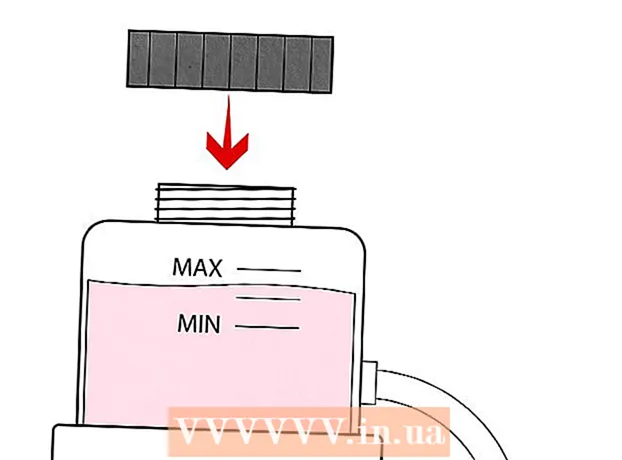Höfundur:
Roger Morrison
Sköpunardag:
4 September 2021
Uppfærsludagsetning:
1 Júlí 2024
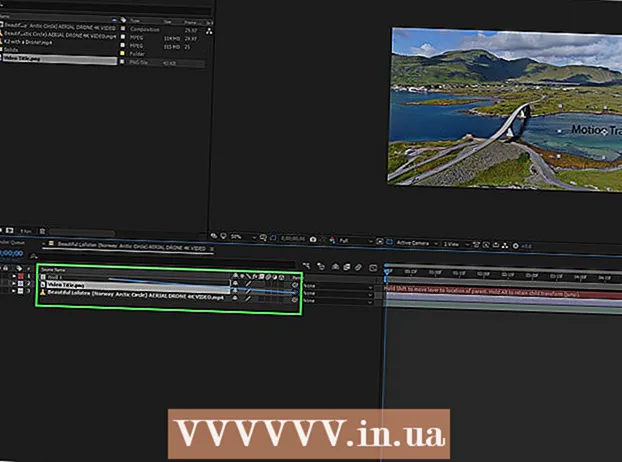
Efni.
Þessi wikiHow sýnir þér hvernig á að bæta kyrrmynd eða hreyfimynd við hreyfanlegt myndband með því að nota hreyfimælingar í Adobe After Effects.
Að stíga
 Bættu skjölunum við After Effects. Opnaðu After Effects og gerðu eftirfarandi:
Bættu skjölunum við After Effects. Opnaðu After Effects og gerðu eftirfarandi: - Búðu til nýtt verkefni með því að smella Skrá að smella, þá Nýtt og ýttu síðan á Nýtt verkefni að smella.
- Smelltu á Skrá.
- Veldu Flytja inn.
- Smelltu á Margar skrár ...
- Haltu Ctrl eða ⌘ Skipun á meðan smellt er á skrárnar sem þú vilt flytja inn.
- Ef skrár þínar eru á aðskildum stöðum þarftu að smella aftur Skrá> Flytja inn> Margar skrár ... Smelltu og veldu skrárnar sem vantar.
- Smelltu á Opið.
 Búðu til nýja tónverk með myndbandinu þínu. Smelltu og dragðu myndbandsskrána úr „Nafni“ hlutanum niður á „Samsetning“ táknið - sem lítur út eins og mynd af rauðum, grænum og bláum formum - slepptu síðan myndbandinu. Þú ættir að sjá myndbandið birtast í miðju Adobe After Effects.
Búðu til nýja tónverk með myndbandinu þínu. Smelltu og dragðu myndbandsskrána úr „Nafni“ hlutanum niður á „Samsetning“ táknið - sem lítur út eins og mynd af rauðum, grænum og bláum formum - slepptu síðan myndbandinu. Þú ættir að sjá myndbandið birtast í miðju Adobe After Effects.  Bættu hreyfibrautaskránni við verkefnið. Smelltu og dragðu myndbandið eða myndina þína úr hlutanum Nafn í verkefnisrúðuna neðst í vinstra horninu á skjánum og gættu þess að sleppa skránni fyrir ofan titil myndbandsins.
Bættu hreyfibrautaskránni við verkefnið. Smelltu og dragðu myndbandið eða myndina þína úr hlutanum Nafn í verkefnisrúðuna neðst í vinstra horninu á skjánum og gættu þess að sleppa skránni fyrir ofan titil myndbandsins. - Þetta heldur hreyfingar mælingarskránni efst í myndbandinu í stað þess að fela sig á bak við það.
- Ef þú sleppir skránni fyrir neðan titil myndbandsins, getur þú smellt og dregið skrána til að breyta röð tveggja skrár.
 Veldu titil myndbandsins. Smelltu á titil myndbandsins neðst til vinstri í glugganum.
Veldu titil myndbandsins. Smelltu á titil myndbandsins neðst til vinstri í glugganum.  Búðu til núll hlut. Þetta er það sem mun þjóna markmiði þínu um mælingar á hreyfingum:
Búðu til núll hlut. Þetta er það sem mun þjóna markmiði þínu um mælingar á hreyfingum: - Smelltu á Lágt.
- Veldu Nýtt.
- Smelltu á Núll hlutur.
 Bæta við hreyfimyndatöku hreyfimyndum. Veldu titil myndbandsins aftur með því að smella á það neðst til vinstri á skjánum og gerðu eftirfarandi:
Bæta við hreyfimyndatöku hreyfimyndum. Veldu titil myndbandsins aftur með því að smella á það neðst til vinstri á skjánum og gerðu eftirfarandi: - Smelltu á Fjör.
- Smelltu á Hreyfingaskráning.
- Eins og hnappurinn Hreyfingaskráning er grátt, vertu viss um að myndbandið þitt sé valið með því að smella á titilinn í verkefnaglugganum.
 Settu hreyfimetið. Smelltu og dragðu kassalaga táknið í aðalglugganum á staðinn þar sem þú vilt fylgjast með hreyfingu skráar þinnar.
Settu hreyfimetið. Smelltu og dragðu kassalaga táknið í aðalglugganum á staðinn þar sem þú vilt fylgjast með hreyfingu skráar þinnar.  Skráðu skref hreyfingarskráningarinnar. Í glugganum „Fylgdu eftir“ smelltu á hnappinn neðst í hægra horninu á skjánum Leika
Skráðu skref hreyfingarskráningarinnar. Í glugganum „Fylgdu eftir“ smelltu á hnappinn neðst í hægra horninu á skjánum Leika Smellur Breyta markmiði .... Þetta er neðst í því fylgja-gluggi.
Smellur Breyta markmiði .... Þetta er neðst í því fylgja-gluggi.  Veldu núllhlutinn. Smelltu á fellivalmyndina efst í sprettivalmyndinni og smelltu síðan á Núll 1 í fellivalmyndinni sem myndast og smelltu á Allt í lagi.
Veldu núllhlutinn. Smelltu á fellivalmyndina efst í sprettivalmyndinni og smelltu síðan á Núll 1 í fellivalmyndinni sem myndast og smelltu á Allt í lagi.  Notaðu breytingarnar þínar. Smelltu á Að sækja um í kaflanum fylgja gluggans og smelltu síðan á þegar beðið er um það Allt í lagi.
Notaðu breytingarnar þínar. Smelltu á Að sækja um í kaflanum fylgja gluggans og smelltu síðan á þegar beðið er um það Allt í lagi.  Settu skrána sem þú vilt færa. Smelltu og dragðu skrána þína að núllhlutnum í aðalglugganum.
Settu skrána sem þú vilt færa. Smelltu og dragðu skrána þína að núllhlutnum í aðalglugganum.  Tengdu skrána þína við núll hlutinn. Í verkefnaglugganum í neðra vinstra horninu á After Effects skaltu smella og draga spíralmyndina til hægri við skráarheitið að titlinum Núll 1 og slepptu síðan músinni.
Tengdu skrána þína við núll hlutinn. Í verkefnaglugganum í neðra vinstra horninu á After Effects skaltu smella og draga spíralmyndina til hægri við skráarheitið að titlinum Núll 1 og slepptu síðan músinni. - Þetta ferli verður koma saman og það sér til þess að skráin þín sé rakin ásamt núllhlutnum.
- Þegar þú dregur frá spíralstákninu ættirðu að sjá línu birtast fyrir aftan músarbendilinn.
Ábendingar
- Því meiri gæði myndanna, því auðveldara verður að búa til slétt og fagmannlegt hreyfibraut.
- Það þarf nokkra reynslu til að geta valið staðsetningu á myndinni sem auðvelt er að fylgja eftir. Ef þetta virkar ekki svo vel, reyndu mismunandi stig.
Viðvaranir
- Hreyfingaskráning er ekki nákvæm vísindi. Þú gætir þurft að spila með staðsetningu núllhlutarins og stærð rakins hlutar til að ná fullkomnum árangri.